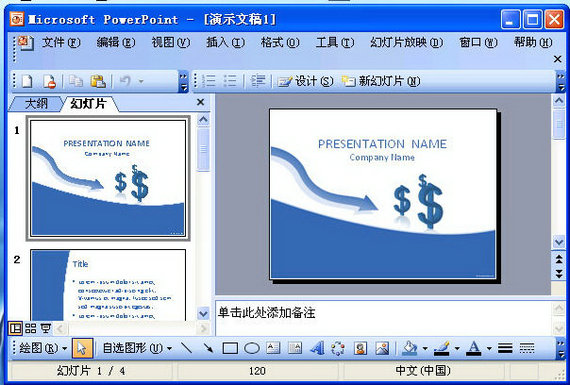PowerPoint电脑版
-
版本:v2007 免费版
大小:4.6MB
类别:商务办公
时间:2023-02-13
软件介绍
PowerPoint电脑版是微软旗下的一款文稿演示工具,是当前十分受欢迎的一款办公软件。PowerPoint电脑版功能十分强大,可支持查看PowerPoint 97版或者是更高版本创建的演示文稿,兼容性非常的高,操作简单,容易上手,是当前拥有海量用户的办公工具,可以帮助更好的展示自己的文档,支持向下兼容还有支持扩展更多格式,如PDF、 、XPS等等,绿色安全的办公工具。
PowerPoint电脑版软件特色:
1、支持显示.jpg、.bmp、.png、.gif等主流格式图片。
2、可以播放嵌入音视频文件。
3、播放上述版本的Microsoft (Office) PowerPoint所提供的动画效果。
4、打开PowerPoint 演示文稿时使用已安装的字体以及该演示文稿自带的字体。
PowerPoint电脑版使用教程:
powerpoint怎么制作幻灯片?
1、首先我们需要打开已安装好的PowerPoint 2007,然后选择新建,会看到如下截图:一般在幻灯片中的第一个空白模板都是用来做标题。你选择哪个空白模块该模板都会同时展示在右手边并放大,在放大后的界面里我们可以任意编辑,或插入图片、视频、音乐或编辑文字信息、颜色、大小、展示效果等。
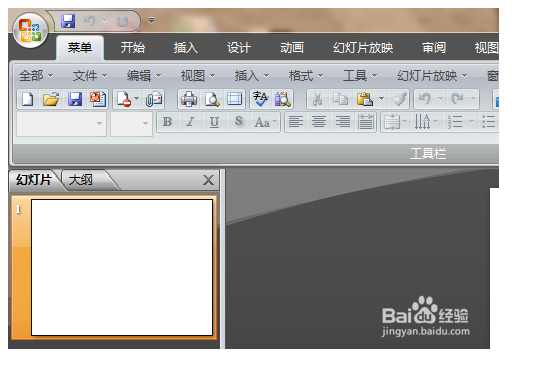
2、接下来具体演示幻灯片制作步骤:首先选中你要编辑的某个幻灯片,并在右侧正中间的位置找到“单击此处添加标题”虚线模块然后输入你本次展示的内容主题。单击或双击该模块都可以输入文字,然后你可以在工具栏中选择相应的字体、颜色、下划线等效果突出你的主题信息。

3、下图中将以“北京旅游指南”为例,小编会在标题模块中输入北京旅游指南,作为本次幻灯片的主题。你也可以在标题下方的模块中输入一个副标题,更加凸显你本次主题的内容。

4、标题写完就是内容部分了,那我们就需要重新建个空白幻灯片了,你可以选择直接选中第一个幻灯片回车(有些版本可能不支持),或是单击【开始】按钮。
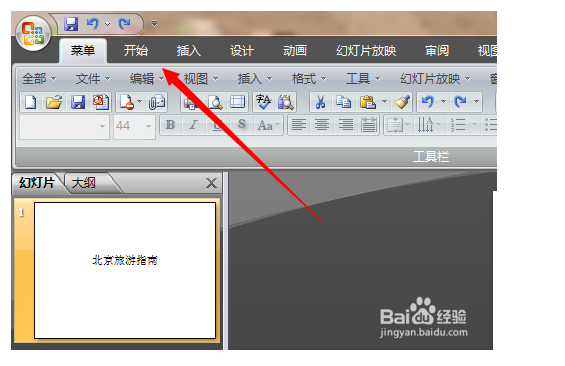
5、如果你选择的是单击【开始】按钮,点开后会有个新建按钮,单击即可创建新的幻灯片了。
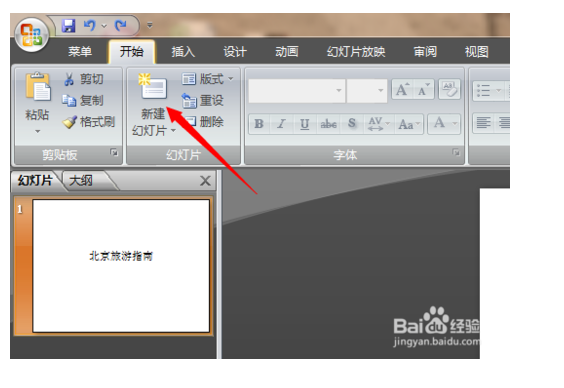
6、然后我们再看幻灯片的位置,会有第二个幻灯片出现。然后你依次选中这个空白幻灯片开始编辑内容,还是选中后在右侧编辑哦。
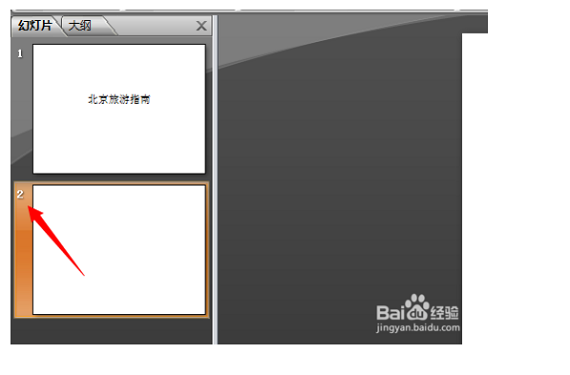
7、这时界面中会有个小标题让你填写,或是你有其他想法也可自由发挥,这里小编将继续以旅游为例。小编在此输入“故宫旅游线路”,然后你就可以编辑该幻灯片下的具体内容了。可输入各种表格、图片等。然后依次重复该步骤,直至你的幻灯片成型。
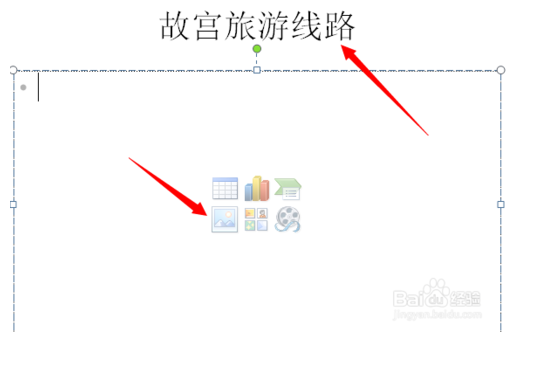
powerpoint 2007版的文稿演示软件支持多种音视频文件嵌入,而且还可支持查看PowerPoint 97版或是更高版本中创建的演示文稿哦。使用powerpoint 2007让大家更直观、形象的了解产品、了解你,让大家有一种更清晰更简洁更视觉化的感官体验。
相关下载
其他版本
相关文章
更多+-
02/13
-
02/13
-
02/13
-
02/13
-
02/13
热门搜索
手游排行榜
- 最新排行
- 最热排行
- 评分最高
-
商务办公 大小:475KB
-
商务办公 大小:54MB
-
商务办公 大小:13MB
-
商务办公 大小:818MB
-
商务办公 大小:53.80MB
-
商务办公 大小:103MB
-
商务办公 大小:6M
-
商务办公 大小:57M